बूट करने योग्य यूएसबी फ्लैश ड्राइव से विंडोज को स्थापित करना विंडोज एक्सपी, विस्टा, विंडोज 7 और साथ ही विंडोज 8 / 8.1 को स्थापित करने के लिए सबसे सुरक्षित और सबसे तेज़ इंस्टॉलेशन विधियाँ हैं। हमारे पास पहले से ही यूएसबी फ्लैश ड्राइव से विंडोज 8 स्थापित करने के लिए एक गाइड है, लेकिन गाइड को कमांड प्रॉम्प्ट के बुनियादी ज्ञान की आवश्यकता होती है।

जैसा कि हमारे पास पहले से ही कमांड प्रॉम्प्ट विधि का उपयोग करके यूएसबी फ्लैश ड्राइव से विंडोज 8 स्थापित करने के लिए बूट करने योग्य यूएसबी बनाने के लिए एक विस्तृत गाइड है, हम इस गाइड में WinToFlash (मुक्त) नामक एक तृतीय-पक्ष उपकरण का उपयोग करने जा रहे हैं। यह गाइड नौसिखिए विंडोज उपयोगकर्ताओं के लिए है जो कमांड प्रॉम्प्ट से परिचित नहीं हैं।
यदि आप बूट करने योग्य USB बनाने के लिए तृतीय-पक्ष उपकरण का उपयोग नहीं करना चाहते हैं, तो बस हमारे चरण-दर-चरण का पालन करें और 100% काम कर रहे हैं कि कैसे कमांड का उपयोग करके बूट करने योग्य ड्राइव बनाने के लिए USB फ्लैश ड्राइव गाइड से Windows 7 या Windows 8.1 स्थापित करें शीघ्र।
आवश्यक आइटम:
# विंडोज 8 डीवीडी या आईएसओ
# एक 4 जीबी + यूएसबी फ्लैश ड्राइव
# WinToFlash (इसे यहां डाउनलोड करें)
प्रक्रिया:
चरण 1: अपने यूएसबी फ्लैश ड्राइव को अपने विस्टा या विंडोज 7 मशीन से जोड़कर प्रक्रिया शुरू करें और फ्लैश ड्राइव से सभी डेटा का बैकअप लें क्योंकि ड्राइव चरण 6 में स्वरूपित होगी।
चरण 2: अगला कदम WinToFlash प्रोग्राम को डाउनलोड और चलाना है। यह एक पोर्टेबल उपयोगिता है, जिसका अर्थ है कि इसे स्थापना की आवश्यकता नहीं है। कार्यक्रम को ज़िप फ़ाइल में पैक किया गया है। तो WinToFlash.exe और अन्य फ़ाइलों को प्राप्त करने के लिए डाउनलोड की गई ज़िप फ़ाइल को एक फ़ोल्डर में निकालें।
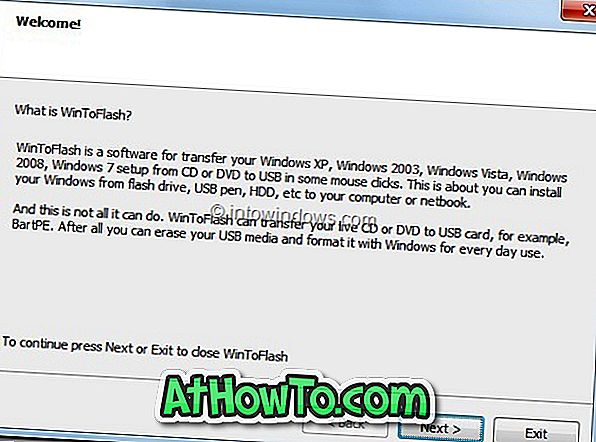
चरण 3: वास्तविक प्रक्रिया शुरू करने के लिए WinToFlash.exe फ़ाइल चलाएँ। पहले रन पर, आपको फर्स्ट स्टार्ट विजार्ड बॉक्स दिखाई देगा। अगला बटन क्लिक करें, प्रोग्राम लाइसेंस समझौते को स्वीकार करें और फिर अगला बटन पर क्लिक करें। कृपया ध्यान दें कि WinToFlash का एक भुगतान किया गया संस्करण अतिरिक्त सुविधाओं के साथ भी उपलब्ध है। लेकिन विंडोज 8 बूट करने योग्य फ्लैश ड्राइव बनाने के लिए मुफ्त संस्करण पर्याप्त से अधिक है।
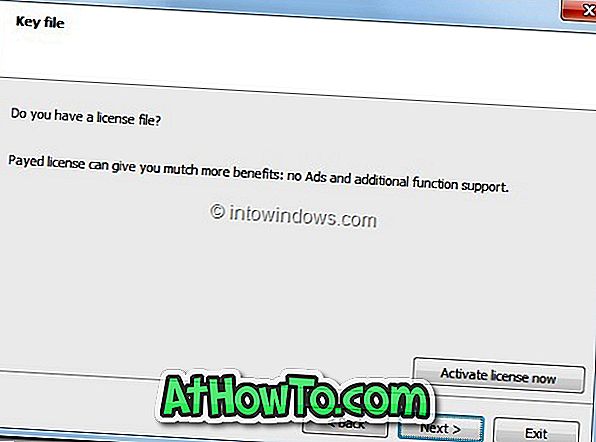
चरण 4: मुख्य स्क्रीन में, WinToFlash विज़ार्ड शुरू करने के लिए विंडोज सेटअप ट्रांसफर विज़ार्ड के बगल में स्थित चेक बटन पर क्लिक करें। जारी रखने के लिए अगला बटन क्लिक करें।
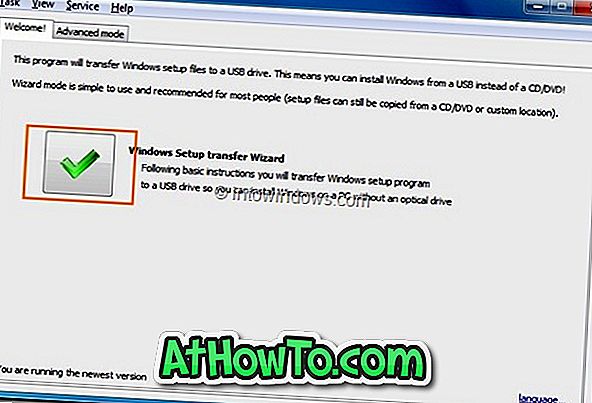
चरण 5: इस चरण में, आपको विंडोज 8 / 8.1 इंस्टॉलेशन फाइल फ़ोल्डर और यूएसबी ड्राइव का चयन करना होगा जिसे आप बूट करने योग्य बनाना चाहते हैं। विंडोज फ़ाइल पथ के बगल में स्थित चयन बटन पर क्लिक करें और विंडोज 8 इंस्टॉलेशन फ़ाइलों वाले फ़ोल्डर में ब्राउज़ करें।
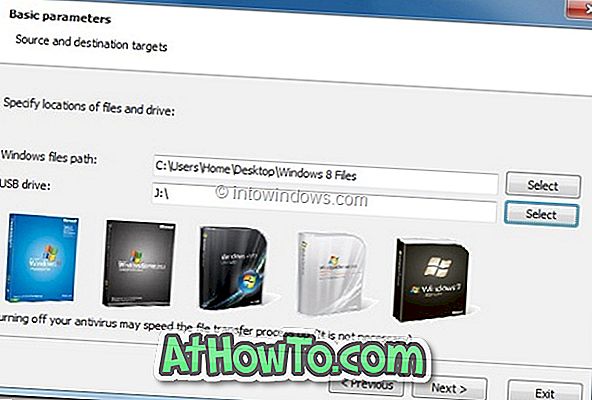
नोट: यदि आपके पास विंडोज 8 / 8.1 आईएसओ फाइल है, तो कृपया संस्थापन फ़ाइलों को किसी फ़ोल्डर में निकालने के लिए 7-जिप (फ्री) सॉफ्टवेयर का उपयोग करें। फिर इसे विंडोज फाइल पथ के रूप में चुनने के लिए नए फ़ोल्डर में ब्राउज़ करें।
फिर USB फ्लैश ड्राइव का चयन करने के लिए USB ड्राइव बॉक्स के बगल में स्थित चयन बटन पर क्लिक करें ।
चरण 6: एक बार जब आपने विंडोज 8 इंस्टॉलेशन फाइल पथ और यूएसबी ड्राइव लेटर का चयन कर लिया है, तो यूएसबी पर इंस्टॉलेशन फाइलों को स्थानांतरित करने के लिए अगला बटन क्लिक करें। नेक्स्ट बटन पर क्लिक करने पर विंडोज लाइसेंस एग्रीमेंट बॉक्स लॉन्च होगा। चुनें कि मैंने लाइसेंस समझौते की शर्तों को स्वीकार कर लिया है और जारी रखें बटन पर क्लिक करें।
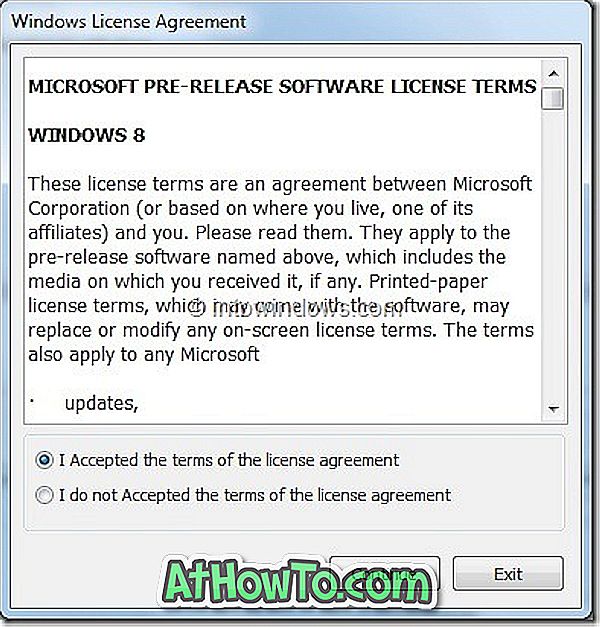
आपको प्रारूप चेतावनी संदेश दिखाई देगा। जैसा कि हमने चरण 1 में उल्लेख किया है, सॉफ्टवेयर आपके USB फ्लैश ड्राइव की सभी सामग्रियों को मिटा देगा। इसलिए, प्रक्रिया शुरू करने से पहले USB ड्राइव से सभी डेटा को सुरक्षित स्थान पर ले जाएं।
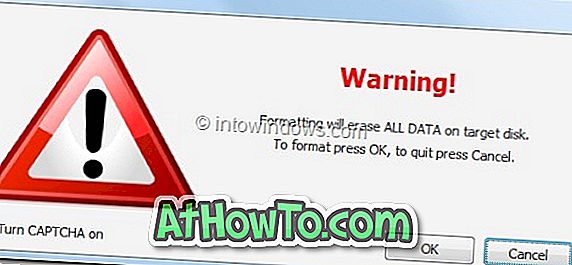
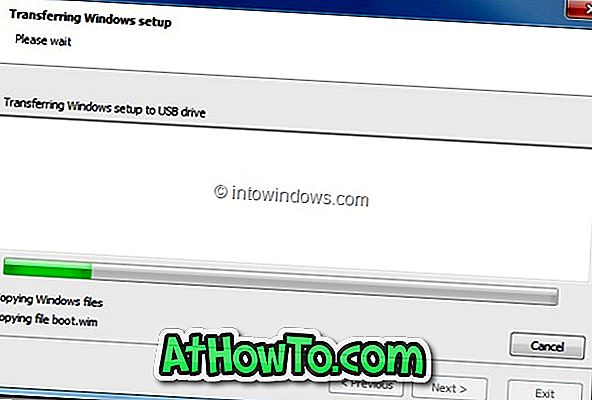
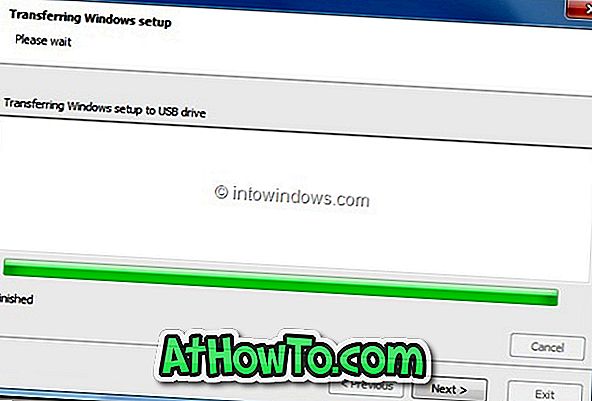
यूएसबी ड्राइव पर विंडोज 8.1 इंस्टॉलेशन फ़ाइलों को स्थानांतरित करने के लिए ओके बटन पर क्लिक करें। अब आप आराम कर सकते हैं क्योंकि आपको अगले 25-30 मिनट तक कुछ भी नहीं करना होगा। एक बार जब चलती प्रक्रिया पूरी हो जाती है, तो आपको समाप्त संदेश दिखाई देगा। प्रक्रिया को पूरा करने के लिए अगला बटन क्लिक करें।
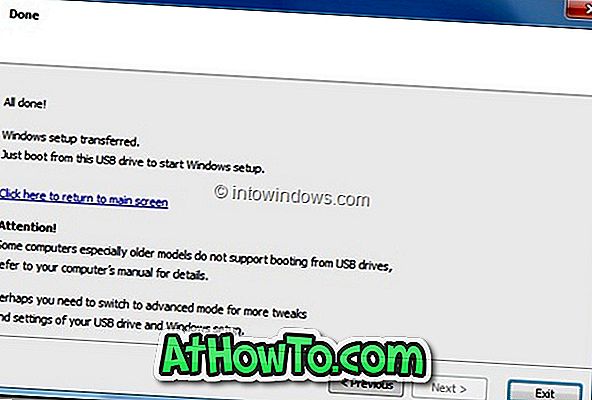
आपने अभी एक बूट करने योग्य विंडोज 8 / 8.1 यूएसबी फ्लैश ड्राइव बनाई है। अपनी मशीन को रिबूट करें, BIOS में यूएसबी बूट को सक्षम करें, और अपनी मशीन पर विंडोज 8 स्थापित करना शुरू करें। सौभाग्य!














